Zeitplanung ohne die richtigen Tools kann ein mühsames Unterfangen sein. Aber keine Sorge: monday.com bietet Hilfe! In diesem Leitfaden möchten wir Möglichkeiten aufzeigen, wie du die Zeitplanung deiner Angestellten managen kannst. Du kannst diese Methoden aber auch für andere Planungsvorgänge nutzen.
Verfügbarkeit anzeigen
Bevor du einen Zeitplan erstellst, solltest du wissen, wie es um die Verfügbarkeit der Mitarbeiter steht. Du kannst etwa ein Board (wie das weiter unten) erstellen, in das du die Verfügbarkeit der Mitarbeiter eintragen kannst. So hast du immer eine Übersicht, die du beim Planen berücksichtigen kannst.
Das Board erstellen
Auf diesem Board steht jede Gruppe für eine Woche. Jedes Element ist ein Mitarbeiter. Es gibt für jeden Werktag eine Status-Spalte und Labels, die sich auf die Verfügbarkeit der Mitarbeiter beziehen. In diesem Fall möchten wir wissen, ob ein Mitarbeiter den ganzen Tag ("IN), morgens ("AM"), abends ("PM") oder überhaupt nicht ("OOO" oder "On Holiday") verfügbar ist.
Formulare benutzen
Für das eben genannte Board haben wir Formulare von monday.com benutzt. Jeder Mitarbeiter erhält ein Formular, in das die Verfügbarkeit eingetragen werden kann. Sobald das Formular übermittelt wird, werden die Informationen automatisch in das Board eingetragen. So bleibt Vertraulichkeit gewahrt – Mitarbeiter können nicht die Verfügbarkeit von anderen Mitarbeitern einsehen.
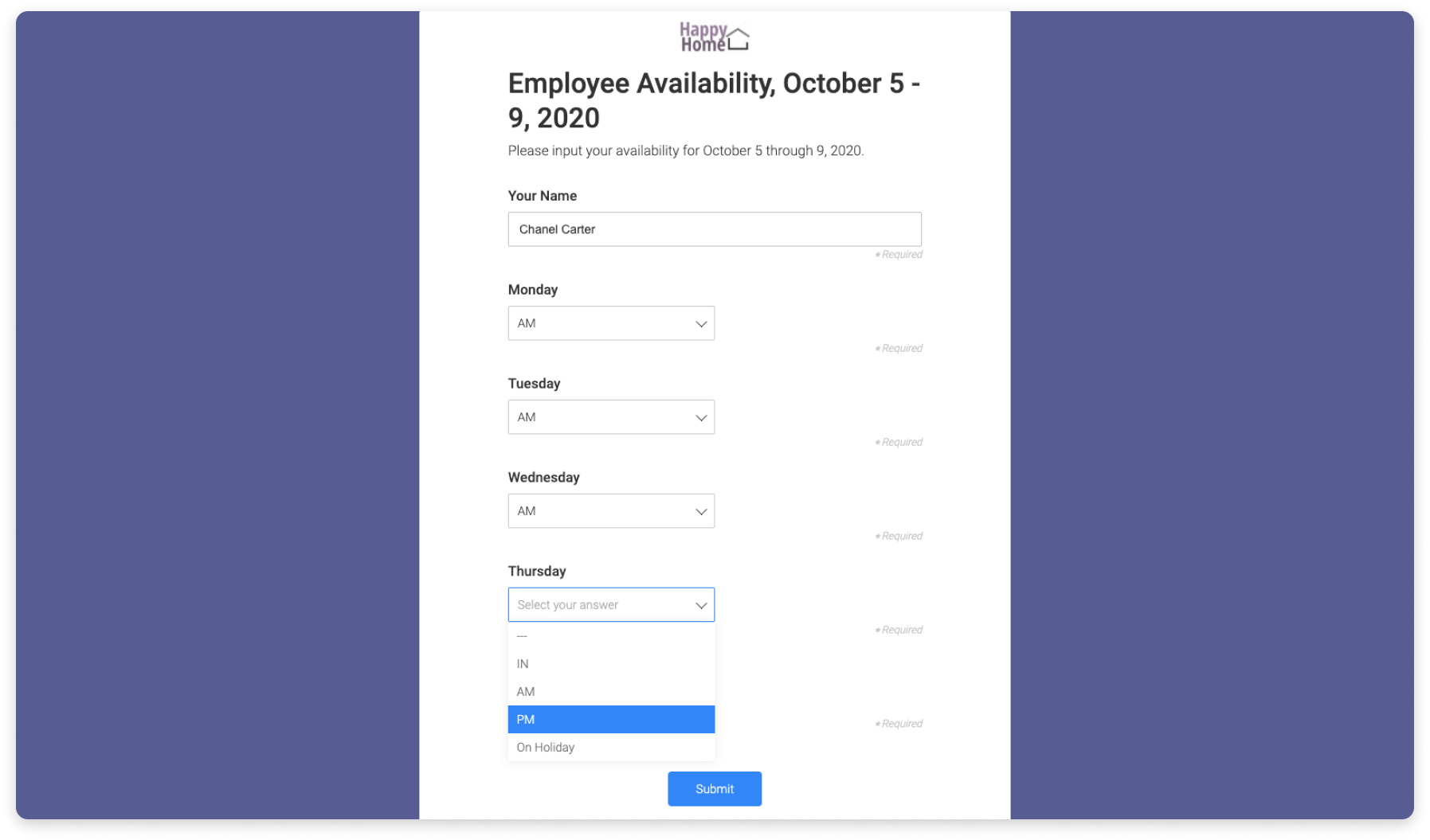
Schichten zuteilen
Es gibt viele Möglichkeiten der Zeitplanung, ein nützliches Beispiel ist die Schichtplanung.
Das Board erstellen
Wenn deine Mitarbeiter in Schichten arbeiten und du einen wöchentlichen Plan für sie erstellen willst, kannst du dafür bequem das grafische Interface der Personen-Spalte nutzen. Füge für jede Schicht eine Personen-Spalte zu deinem Board hinzu. Im folgenden Beispiel haben wir vier Schichten und eine Spalte für bezahlten Urlaub (PTO) oder Abwesenheit (OOO):
Jede Gruppe stellt eine Woche dar, und jedes Element sollte für eine Woche stehen. Nun kannst du Angestellte auf einfache Weise einteilen.
Hinzufügen von Automatisierungen
Du kannst eine Automatisierung einrichten, um Angestellte zu benachrichtigen, sobald sie für eine Schicht eingetragen sind. So bleibt jeder auf dem Laufenden.
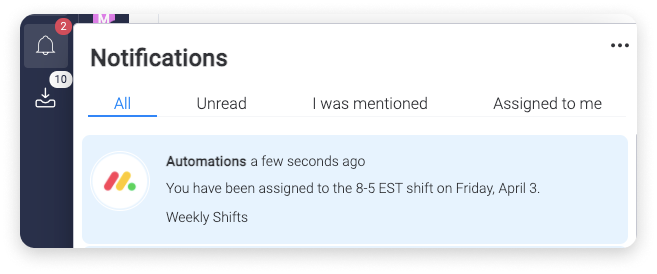
Analysiere deinen Terminplan
Bei Bedarf kannst du dem Zeitplanungs-Board weitere Schichten hinzufügen, wenn das für dein Zeitmanagement erforderlich sein sollte. In diesem Beispiel gibt es eine Formel-Spalte, welche die Anzahl der Angestellten anzeigt, die an einem bestimmten Tag für eine Schicht eingetragen sind. Die Option, um die Anzahl der zugewiesenen Mitarbeitern zu zählen, findest du im Dropdown-Menü jeder Personenspalte, und zwar unter "Spalten" im Formelspalten-Menü:
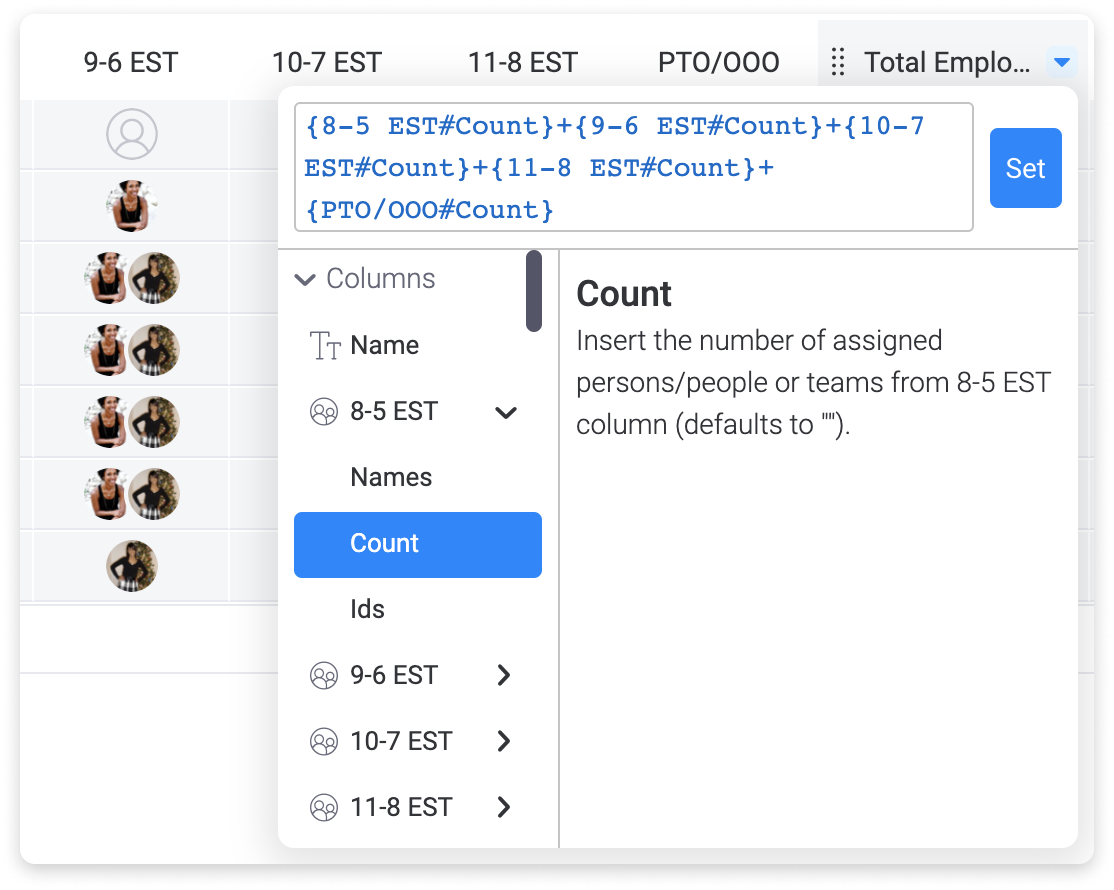
Wenn man die Werte der einzelnen Personen-Spalten addiert, erhält man die Anzahl der Mitarbeiter, die einem bestimmten Tag zugeordnet sind. Die Formel, die wir benutzen, um das zu berechnen, lautet:
{8-5 EST#Count}+{9-6 EST#Count}+{10-7 EST#Count}+{11-8 EST#Count}+{PTO/OOO#Count}
Schauen wir uns jetzt die anderen Spalten auf diesem Board an:
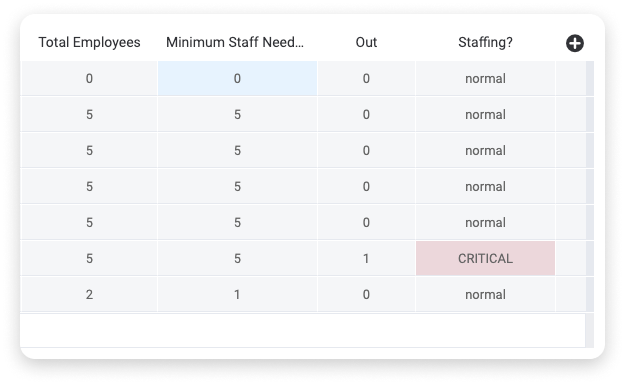
Die Spalte "Minimaler Personalbedarf" ist eine Zahlenspalte. Du kannst die Anzahl der benötigten Mitarbeiter eintragen, die du am gleichen Tag benötigst. Die "Out"-Spalte ist eine Formel-Spalte, in welcher die Anzahl der Mitarbeiter gezählt werden, die der "PTO/OOO"-Spalte zugeordnet sind. Die "Staffing?"-Spalte ist eine weitere Formelspalte, die auf folgender Formel basiert:
IF(IF(AND(MINUS({Total Employees},{Out})<ADD({Minimum Staff Need},(DIVIDE(MULTIPLY({Minimum Staff Need},10),100))),MINUS({Total Employees},{Out})>{Minimum Staff Need}),"true","false")="true","Check Staffing",IF((MINUS({Total Employees},{Out}))<{Minimum Staff Need},"CRITICAL","normal"))
So können wir erfahren, ob wir genügend Personal für den Tag haben. Die Spalte nutzt Conditional Coloring. Das heißt,. die Spalte wird farbig hervorgehoben, wenn die Anzahl der zugeteilten Mitarbeiter geringer ist, als du in der Spalte für den minimalen Personalbedarf angegeben hast.
Wechselnde Zeitpläne
Wenn du Aufgaben zeitlich koordinieren willst, die Teammitglieder abwechselnd zugeordnet sind, kann ein visuelles Tool wie monday.com hilfreich sein. Denn damit kannst du dafür sorgen, dass die Aufgaben fair verteilt werden.
Das Board erstellen
Auf dem folgenden Board sieht man einen rotierenden Zeitplan, der sich auf den Ladenschluss eines Einzelhändlers bezieht. In diesem Beispiel gibt es vier wesentliche Vorgänge. Die Personen- und die Status-Spalte sind nach Vorgängen benannt. Jeder Vorgang muss erledigt werden, damit der Laden erfolgreich geschlossen wird.
Auf diesem Board stellt jede Gruppe eine Woche dar. Die Datumsspalte befindet sich hier im Deadline-Modus; das Datum bezieht sich auf die Person, die verantwortlich dafür ist, den Laden zu schließen. In der Status-Spalte kann man sehen, ob der Vorgang ausgeführt wurde. Wenn die Angestellten alle Vorgänge erledigt haben und der Laden geschlossen ist, zeigt die Statusverfolgungs-Spalte 100 % an.
Hinzufügen von Automatisierungen
Im Menü der Datumsspalte gibt es auch die Möglichkeit, Deadline-Erinnerungen einzurichten.
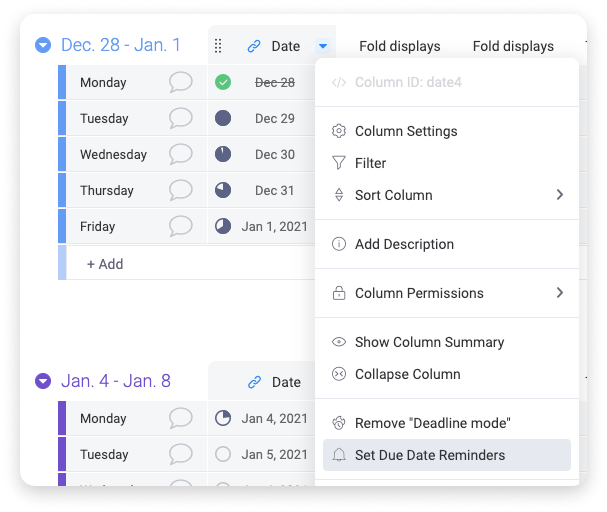
Durch diese Option kannst du eine Automatisierung einrichten. Wir empfehlen die Automatisierung so einzurichten, dass die Person, die für den wichtigsten Vorgang verantwortlich ist, benachrichtigt wird. In diesem Fall würde das den Vorgang betreffen, den Laden bei Geschäftsschluss abzuschließen.
Das waren nur einige Beispiele dafür, wie dir monday.com bei deinen Planungen helfen kann. Du möchtest mehr darüber erfahren, wie du deine Mitarbeiter mit monday.com managen und koordinieren kannst? Dann empfehlen wir dir, einen Blick auf unseren Ressourcenmanagement-Guide zu werfen.
Wenn du Fragen hast, wende dich einfach hier an unser Team. Wir sind rund um die Uhr erreichbar und helfen gerne!



Kommentare